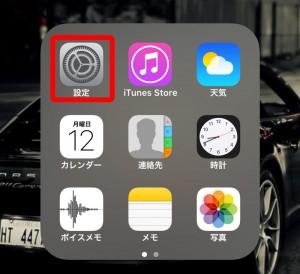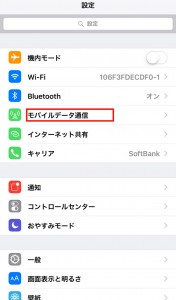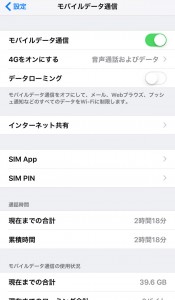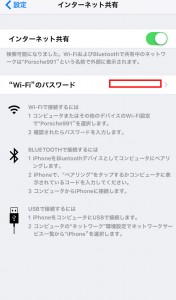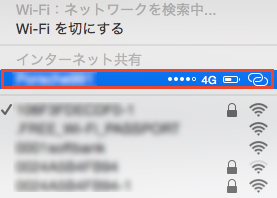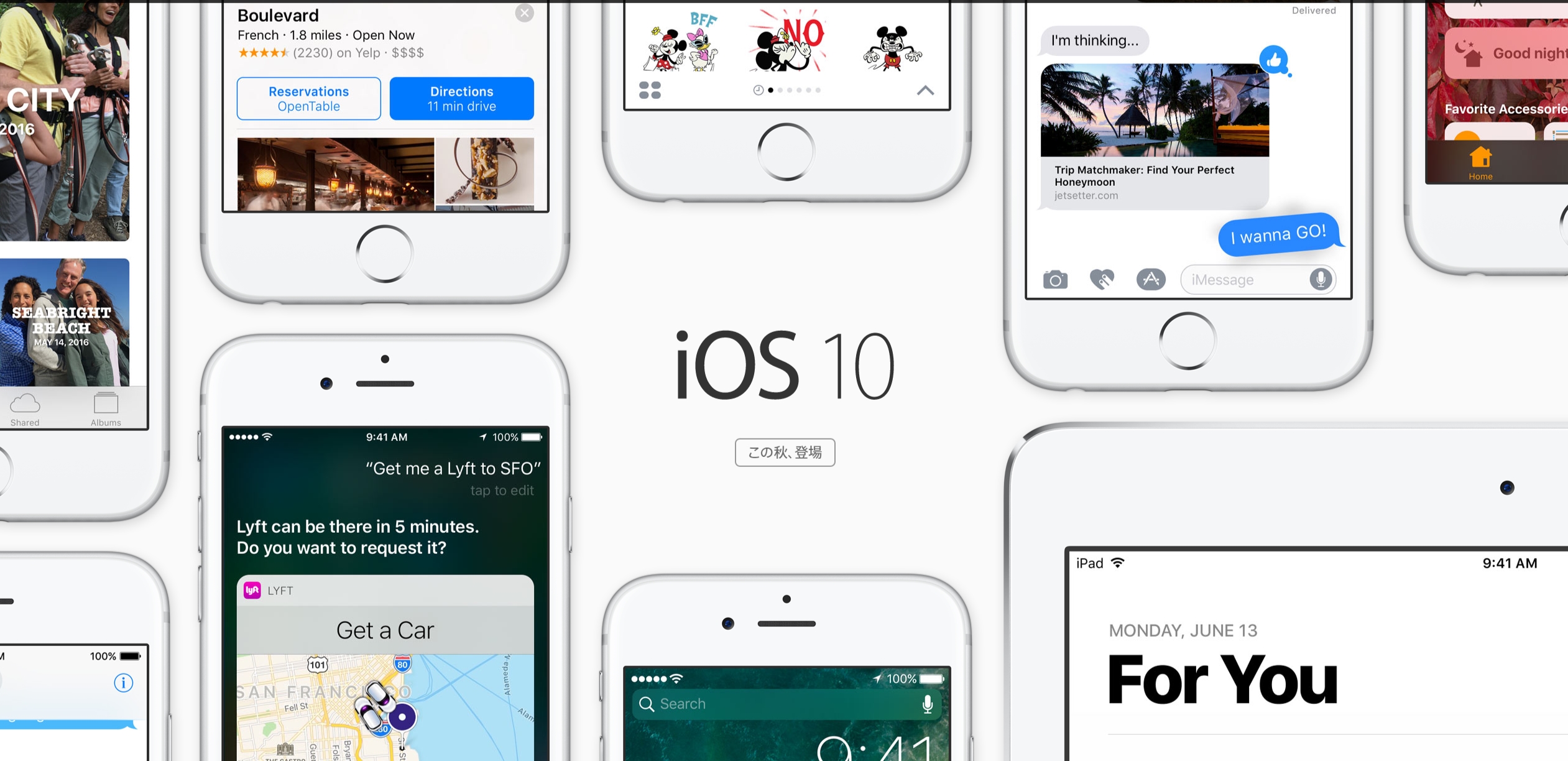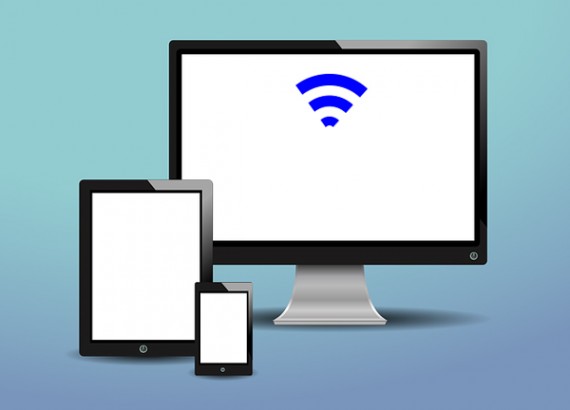
どもテラです。
本日は、iPhoneのテザリング機能でMacBook(PC)をネットに接続する方法と題してみなさんに紹介していこうと思います。
あなたが持っているiPhoneを使ってあなたが持っている別の端末(タブレットやPC)をネット接続できることをしっているでしょうか?
iPhoneのテザリング機能を使うことによりWiFiがない場所でもMacBookなどのPCをいつでもどこでもネットに接続することが可能になります^^
そんなテザリング機能を使用する方法を紹介していきます。
こんな記事も書いています
iPhoneを使いMacBookなどのPCをネットに接続しよう
テザリング機能をみなさんはつかっていますか?
テザリング機能とは、iPhoneのモバイルデータ通信機能を使い、別の端末をインターネットに接続できるようにする機能のことをいいます。
iPhoneにテザリング機能がついたことで非常に便利になりました。
テザリング機能を使うことにより、ゲーム機(DSなど)やタブレットはもちろんPCなどのWiFiに接続しなければいけない機器を簡単にどこでもネット接続できるようになります。
ここで、注意点ですが《テザリング機能》を使う場合は、キャリアごとに契約の時などに申し込みをしておかなければなりません。なので、テザリングの申し込みをされていない方は申し込みを忘れずに^^
キャリアごとのテザリングオプションの金額を紹介しておきます。
基本的にはネットを接続し放題の契約にしておけば無料でテザリングオプションは使用できるようになっているので契約しておいて損はないと思います。なので、契約されていない人は是非契約されるといいと思います^^
テザリング機能は、WiFi接続の方法はもちろん、Bluetoothで接続する方法、そしてUSBケーブルを使って接続する方法があります。
次は、テザリング機能を使い方を紹介していきます。
パソコンをネットへ接続するテザリング機能の使い方
1 設定へいきましょう
2 インターネット共有へいき「オン」にする
3 接続したい機器の接続設定へ
4 これでテザリングが開始されます
MacBookなどのPCをネットに接続しようまとめ
・テザリングの契約をしておかなければならない
・テザリングがあればいつでもどこでもネット接続できる
以上が【iPhoneのテザリング機能でMacBook(PC)をネットに接続する方法】でした。
いかがだったでしょうか?
もし、接続方法がわからなければコメント欄もしくは問い合わせからご連絡いただければと思います^^
少しでもお役に立てたら幸いです。